intellij idea教程
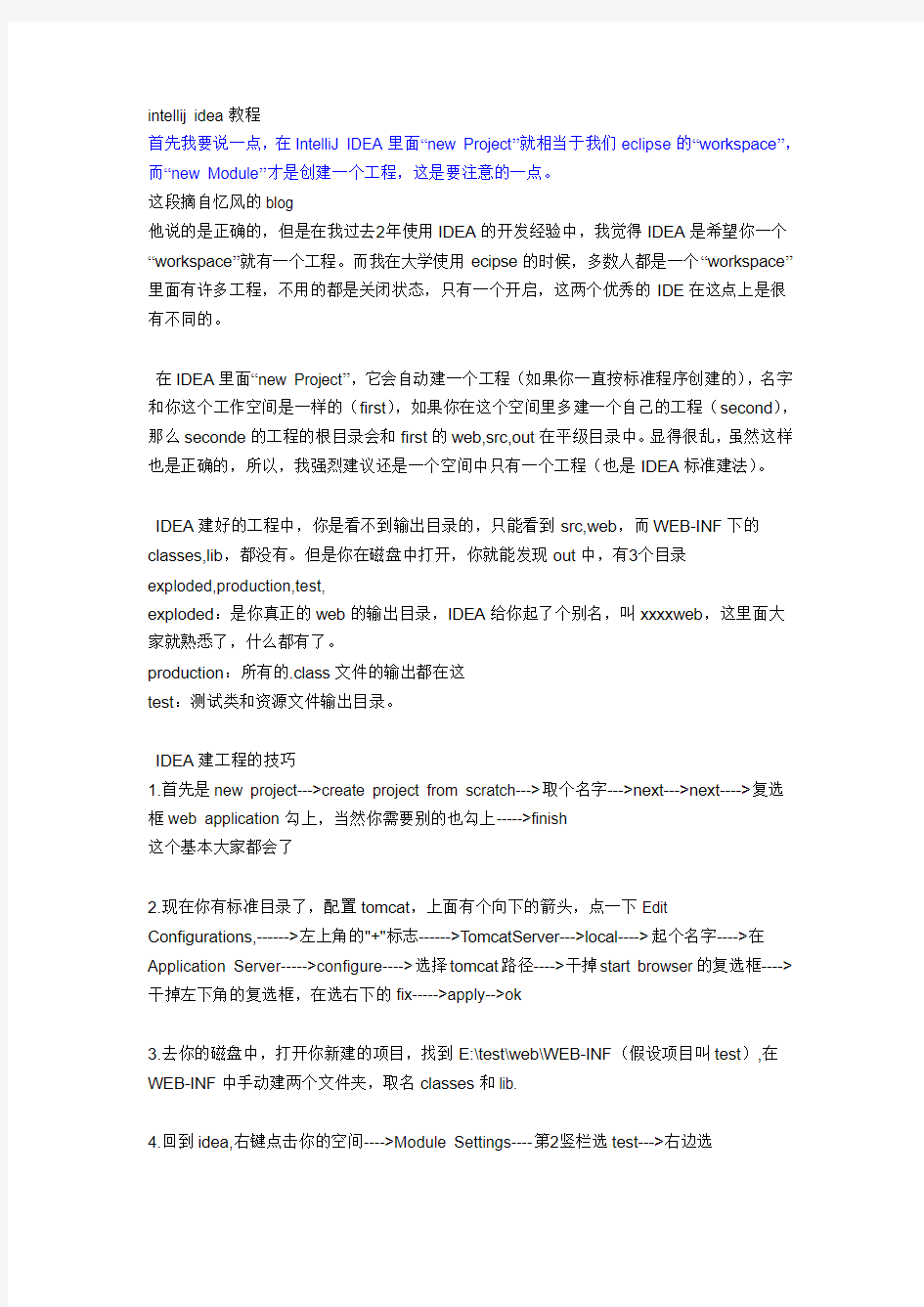
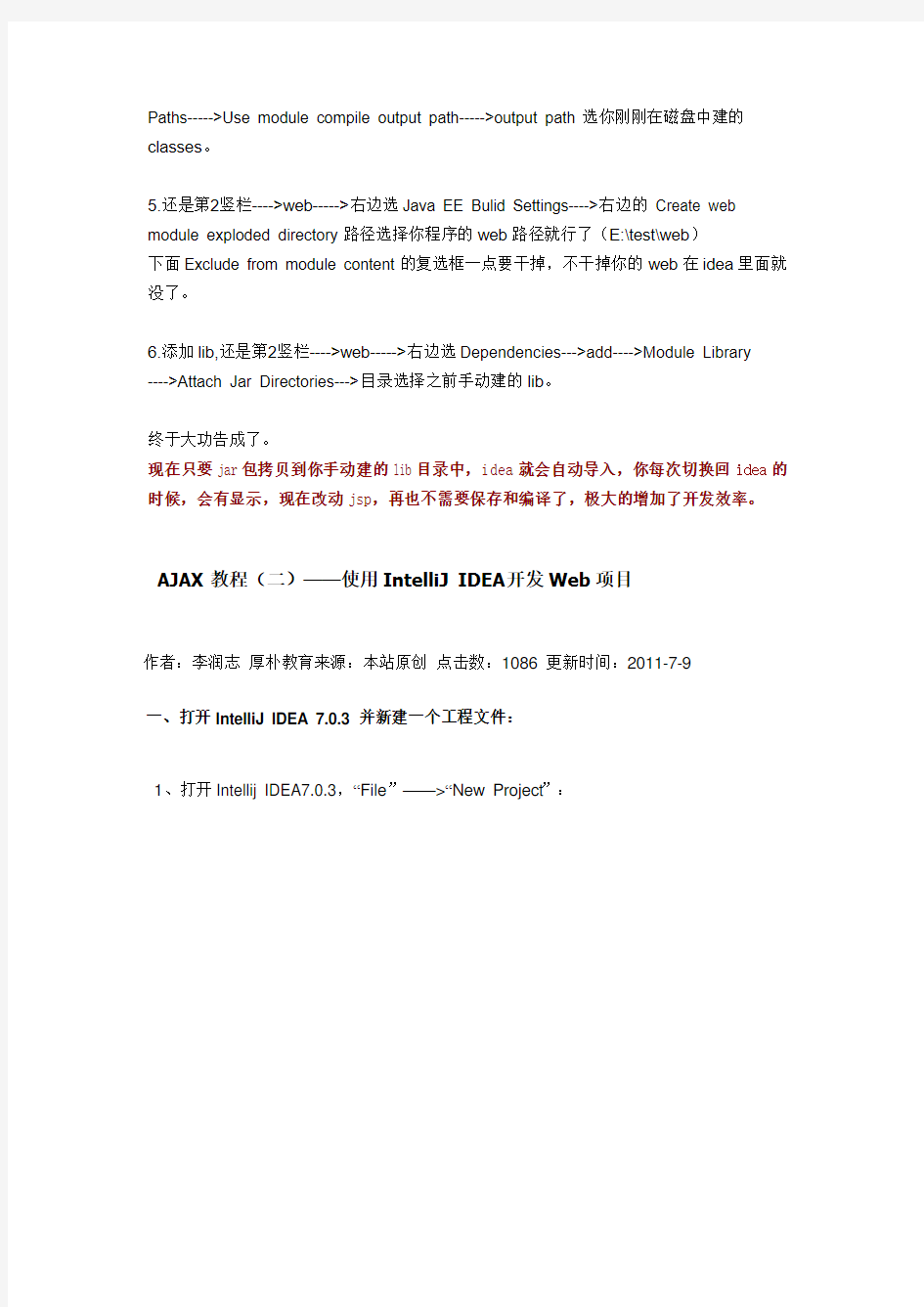
intellij idea 教程 首先我要说一点, IntelliJ IDEA 里面“new Project”就相当于我们 eclipse 的“workspace”, 在 而“new Module”才是创建一个工程,这是要注意的一点。 这段摘自忆风的 blog 他说的是正确的,但是在我过去2年使用 IDEA 的开发经验中,我觉得 IDEA 是希望你一个 “workspace”就有一个工程。而我在大学使用 ecipse 的时候,多数人都是一个“workspace” 里面有许多工程,不用的都是关闭状态,只有一个开启,这两个优秀的 IDE 在这点上是很 有不同的。
在 IDEA 里面“new Project”,它会自动建一个工程(如果你一直按标准程序创建的) ,名字 和你这个工作空间是一样的(first) ,如果你在这个空间里多建一个自己的工程(second) , 那么 seconde 的工程的根目录会和 first 的 web,src,out 在平级目录中。 显得很乱, 虽然这样 也是正确的,所以,我强烈建议还是一个空间中只有一个工程(也是 IDEA 标准建法) 。
IDEA 建好的工程中,你是看不到输出目录的,只能看到 src,web,而 WEB-INF 下的 classes,lib,都没有。但是你在磁盘中打开,你就能发现 out 中,有3个目录 exploded,production,test, exploded:是你真正的 web 的输出目录,IDEA 给你起了个别名,叫 xxxxweb,这里面大 家就熟悉了,什么都有了。 production:所有的.class 文件的输出都在这 test:测试类和资源文件输出目录。
IDEA 建工程的技巧 1.首先是 new project--->create project from scratch--->取个名字--->next--->next---->复选 框 web application 勾上,当然你需要别的也勾上----->finish 这个基本大家都会了
2.现在你有标准目录了,配置 tomcat,上面有个向下的箭头,点一下 Edit Configurations,------>左上角的"+"标志------>TomcatServer--->local---->起个名字---->在 Application Server----->configure---->选择 tomcat 路径---->干掉 start browser 的复选框----> 干掉左下角的复选框,在选右下的 fix----->apply-->ok
3.去你的磁盘中,打开你新建的项目,找到 E:\test\web\WEB-INF(假设项目叫 test),在 WEB-INF 中手动建两个文件夹,取名 classes 和 lib.
4.回到 idea,右键点击你的空间---->Module Settings----第2竖栏选 test--->右边选
Paths----->Use module compile output path----->output path 选你刚刚在磁盘中建的 classes。
5.还是第2竖栏---->web----->右边选 Java EE Bulid Settings---->右边的 Create web module exploded directory 路径选择你程序的 web 路径就行了(E:\test\web) 下面 Exclude from module content 的复选框一点要干掉,不干掉你的 web 在 idea 里面就 没了。
6.添加 lib,还是第2竖栏---->web----->右边选 Dependencies--->add---->Module Library ---->Attach Jar Directories--->目录选择之前手动建的 lib。
终于大功告成了。 现在只要 jar 包拷贝到你手动建的 lib 目录中,idea 就会自动导入,你每次切换回 idea 的 时候,会有显示,现在改动 jsp,再也不需要保存和编译了,极大的增加了开发效率。
AJAX 教程(二)——使用 IntelliJ IDEA 开发 Web 项目
作者:李润志 厚朴教育来源:本站原创 点击数:1086 更新时间:2011-7-9 一、打开 IntelliJ IDEA 7.0.3 并新建一个工程文件:
1、打开 Intellij IDEA7.0.3,“File”——>“New Project”:
2、“Next”:
3、更改工程名字和存放路径,如以下例子:
4、“Next”:
5、这一步的操作是关联本机的 jdk 文件目录(第一次需要做,之后就不需要再设定了) ,找 到自己本机里面的 JAVA 目录下的 JDK 的目录(如果找不到自己的 JDK 目录的,说明没有 装 JDK,那么可以先装 JDK -7或者其他版本,然后再找到自己本地的 JDK 文件夹。同时再 装上 JRE -7) 。 JDK-7下载:https://www.360docs.net/doc/7413778109.html,/download.html JRE-7下载:https://www.360docs.net/doc/7413778109.html,/download.html
6、因为我们要开发的是 Web 项目,所以勾选 Web Application。如果全部都不选,则新建 一个纯项目工程。
到此为止,就应该新建了一个 Web 的项目工程,并自动打开该工程。 二、开发 Web 项目(以一个例子说明) :
1、打开新建的项目后,把左边的文件夹都展开,然后把 Index.jsp 文件删除,等一下我们 会新建一个 Html 的文件:
2、双击打开 web.xml,可以修改字体的大小,按下下图的设置按钮:
3、我们在这里新建一个自己的样式,并命名,如:myfont:
修改字体样式,比如:
修改字体大小,比如:15 :
4、设置工程的运行方式:
在此,我们选择以 Tomcat Server 来打开项目:
进行到这一步的时候,有可能没有安装 Tomcat,那么就要先安装 Tomcat(如 Tomcat 7.0) : Tomcat 7.0 下 载 : https://www.360docs.net/doc/7413778109.html,/download-70.cgi 或
https://www.360docs.net/doc/7413778109.html,/soft/58951.html (安装教程 https://www.360docs.net/doc/7413778109.html,/529901956/blog/1270043200)
按下 Fix 按钮:
5、新建 Class 文件:
给 Class 文件一个名字,如:ClassicServer :
打开刚刚新建的 Class 文件之后,把预先准备好的代码复制进来(当然也可以自己写代码开 发,这里作为一个例子,预先准备好了代码) : ClassicServer 代码:
import javax.servlet.ServletException;
import javax.servlet.http.HttpServlet; import javax.servlet.http.HttpServletRequest; import javax.servlet.http.HttpServletResponse; import java.io.IOException; import java.io.PrintWriter;
public class ClassicServer extends HttpServlet { protected void doGet(HttpServletRequest request, HttpServletResponse response) throws ServletException, IOException { try{ response.setContentType("text/html;charset=GB2312"); PrintWriter out = response.getWriter(); String old = request.getParameter("name"); if(old == null || old.length() == 0){ out.println("用户名不能为空"); } else{ String name = new String(old.getBytes("ISO8859-1")); if(name.equals("wangxingkui")){ out.println("用户名[" + name + "]已经存在,请使用其他用户名"); } else{ out.println("用户名[" + name + "]尚未存在,可以使用该用户名注册"); } }
